Produkte hinzufügen
Produkte können auf der Oberfläche auf zwei Arten platziert werden: entweder über das Produktgruppen-Element oder einzeln. Mit dem Produktgruppen-Element lassen sich alle oder ausgewählte Produkte einer Produktgruppe gleichzeitig anzeigen. Alternativ können Produkte auch einzeln auf freie Felder gesetzt werden.
Produktgruppen Element
Das Produktgruppen-Element ermöglicht die Darstellung mehrerer Produkte auf der Oberfläche. Wenn nicht alle Produkte gleichzeitig Platz finden, wird automatisch eine Blättern-Funktion eingeblendet. Sind im System mehrere Produktgruppen vorhanden, kann zwischen diesen gewechselt werden. Um das Element auf der Oberfläche zu verwenden, muss zunächst die Funktion „Produktgruppen“ ausgewählt werden.
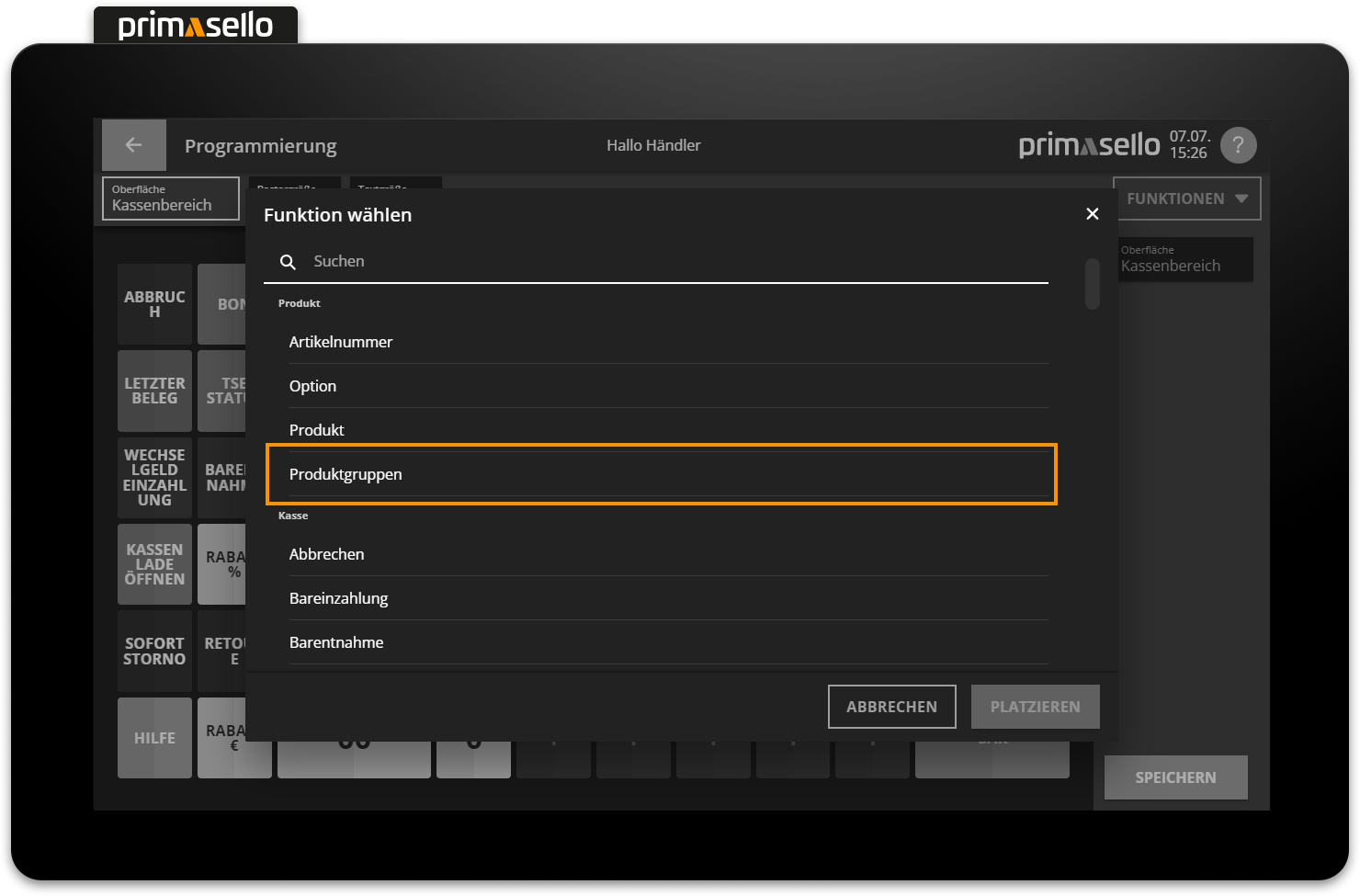
Anschließend wird festgelegt, auf welcher Seite die Gruppen-Buttons angezeigt werden sollen – standardmäßig unten.
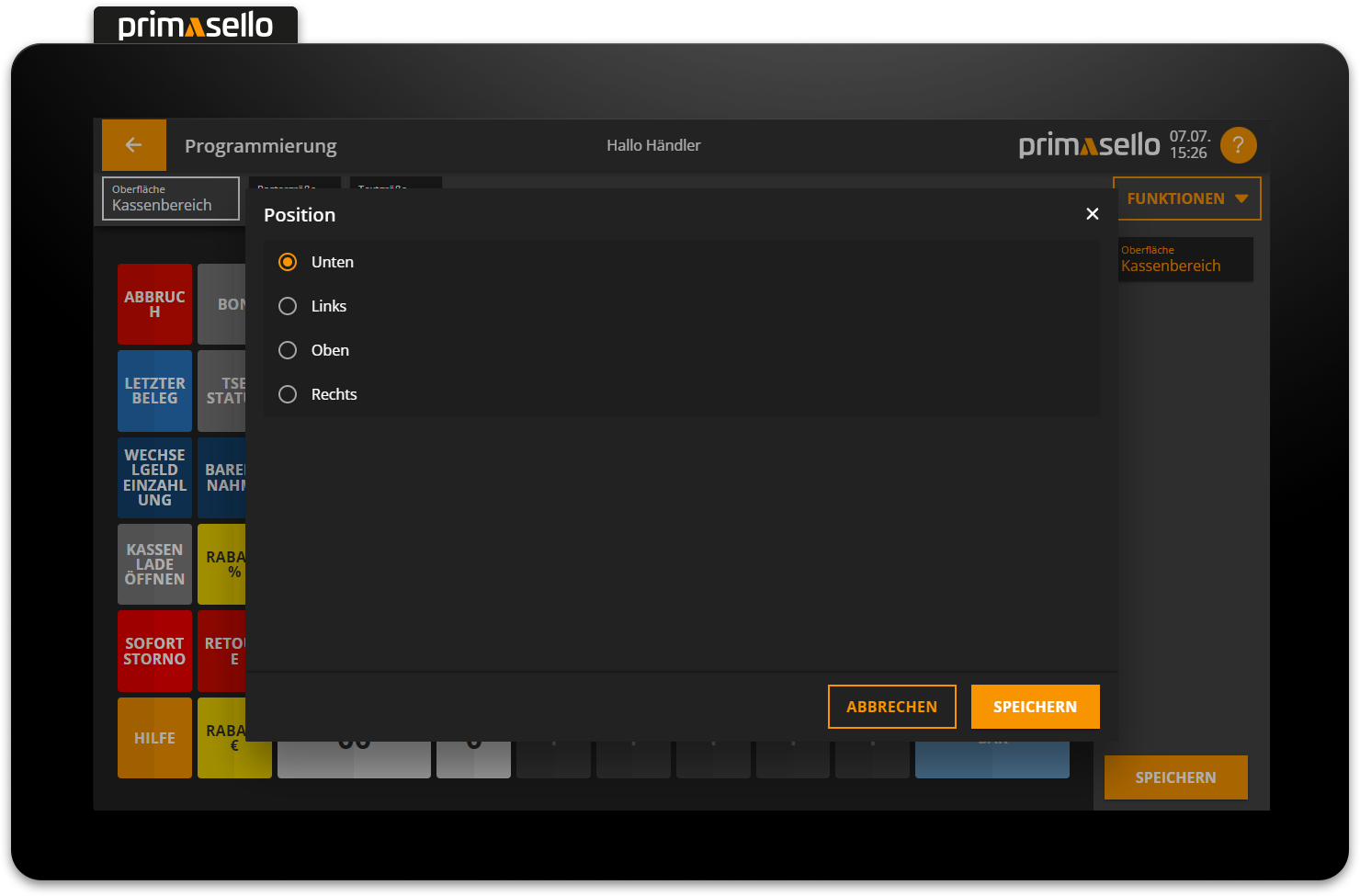
Danach erscheinen in der Vorschau die im System hinterlegten Produkte auf der Programmieroberfläche.
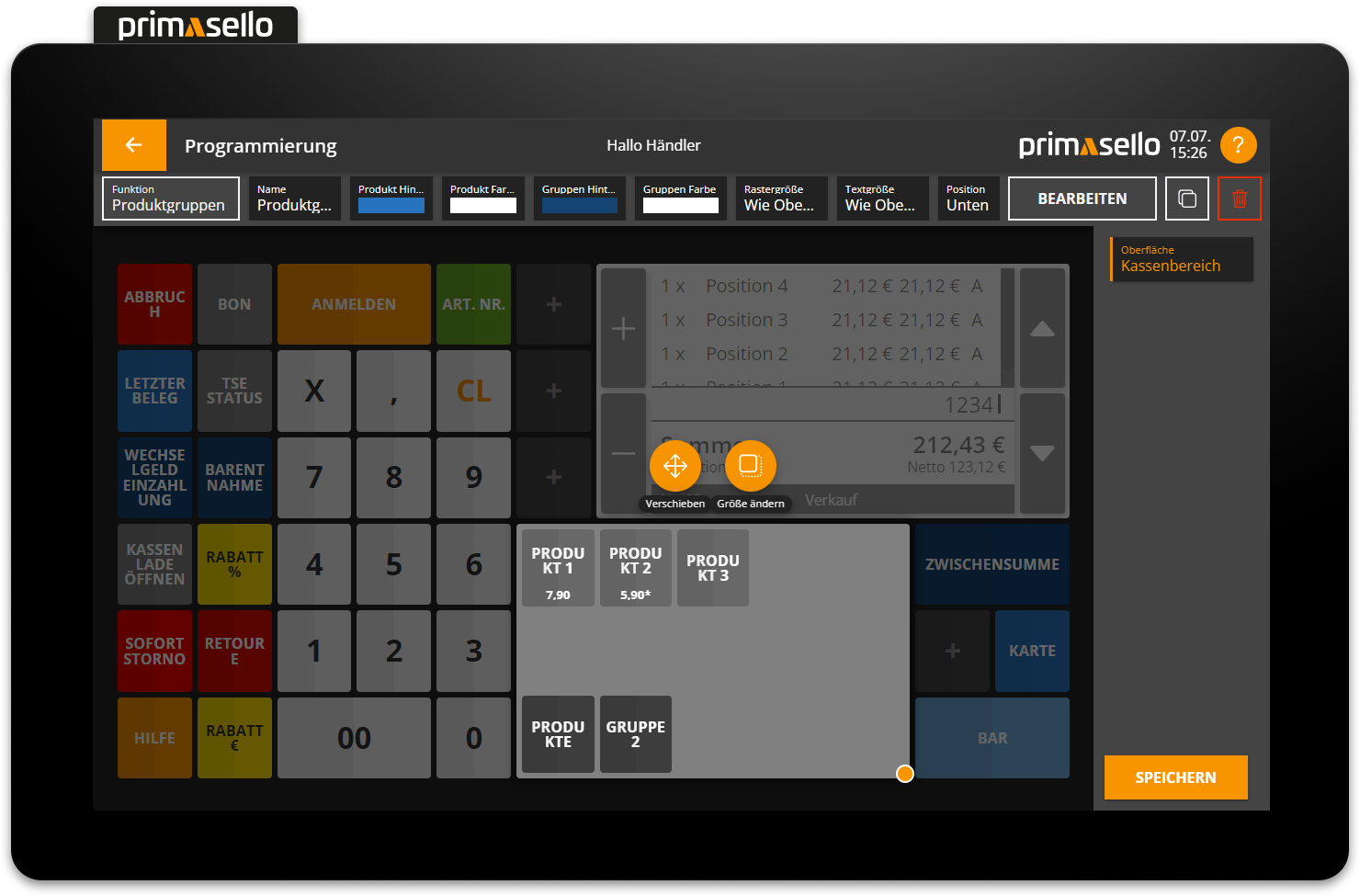
Über die Bearbeiten-Funktion können weitere Einstellungen vorgenommen werden.
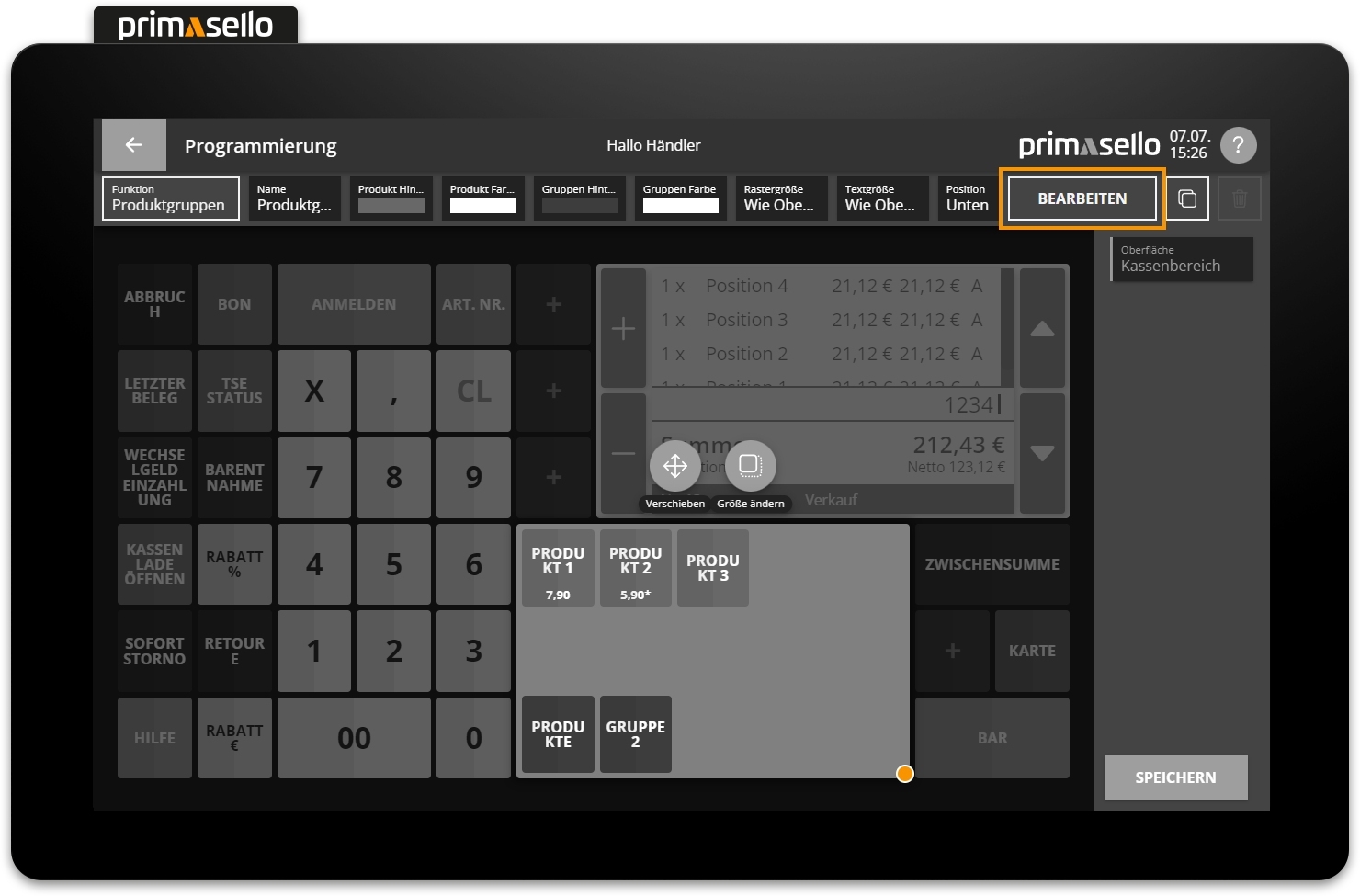
Rastergröße
Die Rastergröße bestimmt, wie viele Produkte und Gruppen gleichzeitig dargestellt werden. Standardmäßig wird die Rastergröße vom Layout übernommen, kann jedoch individuell angepasst werden.
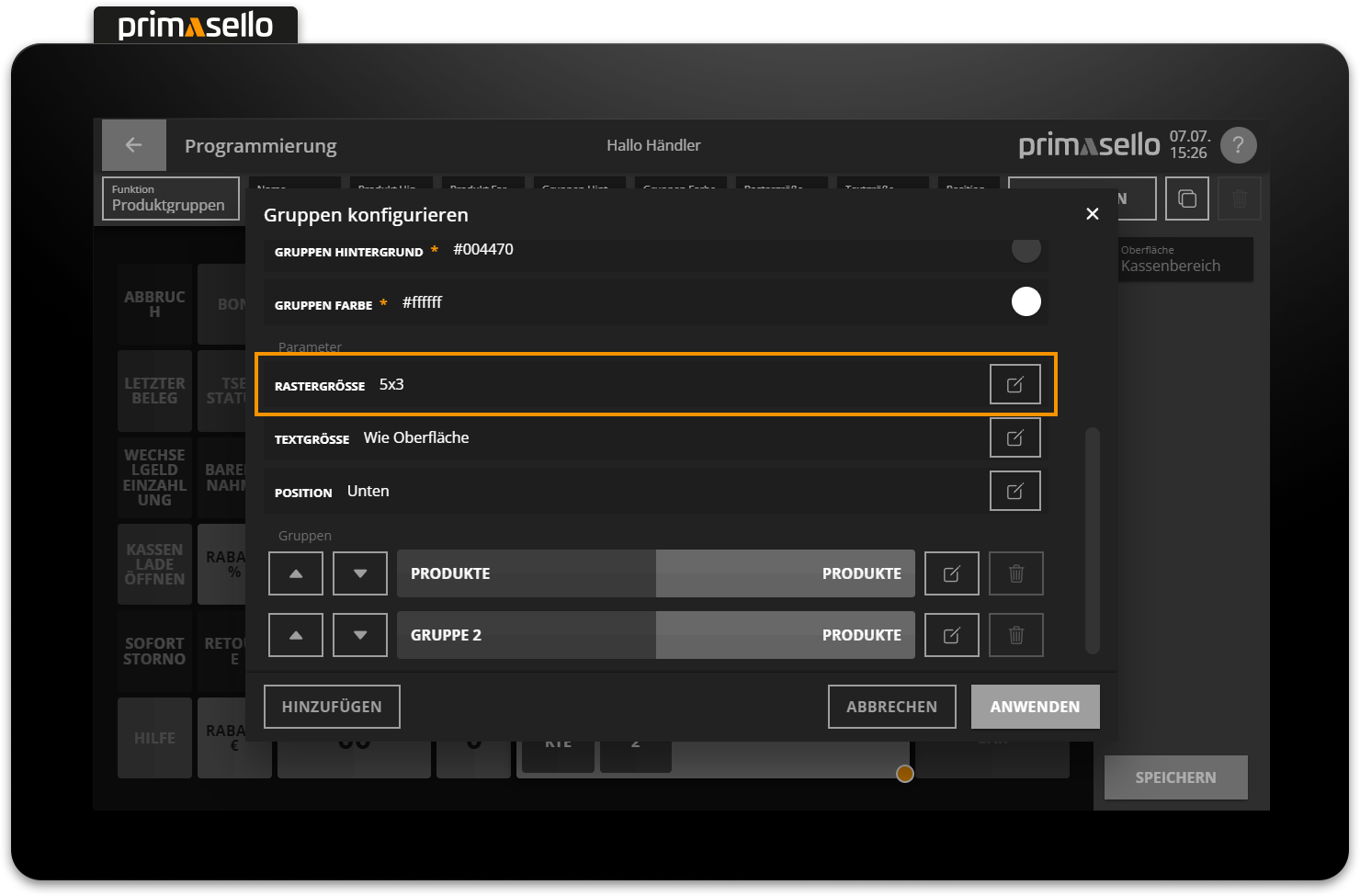
Mit einem Klick auf die Bearbeiten-Taste lassen sich die gewünschte Anzahl an Spalten und Zeilen festlegen oder auf die Einstellung „Wie Oberfläche“ zurücksetzen.
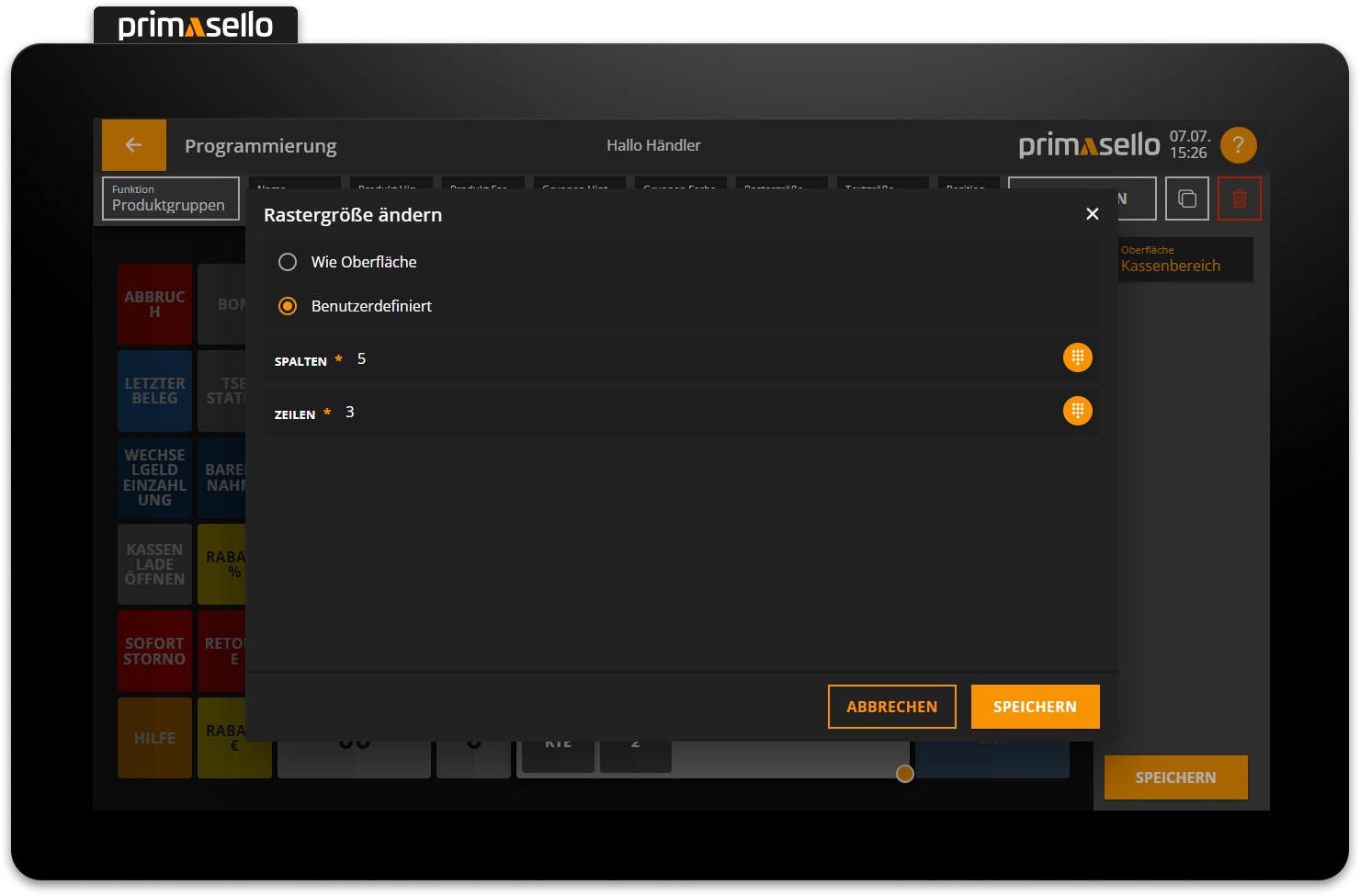
Textgröße
Die Textgröße der Buttons im Element kann ebenfalls angepasst werden. Sie lässt sich relativ zur allgemeinen Textgröße der Oberfläche konfigurieren.
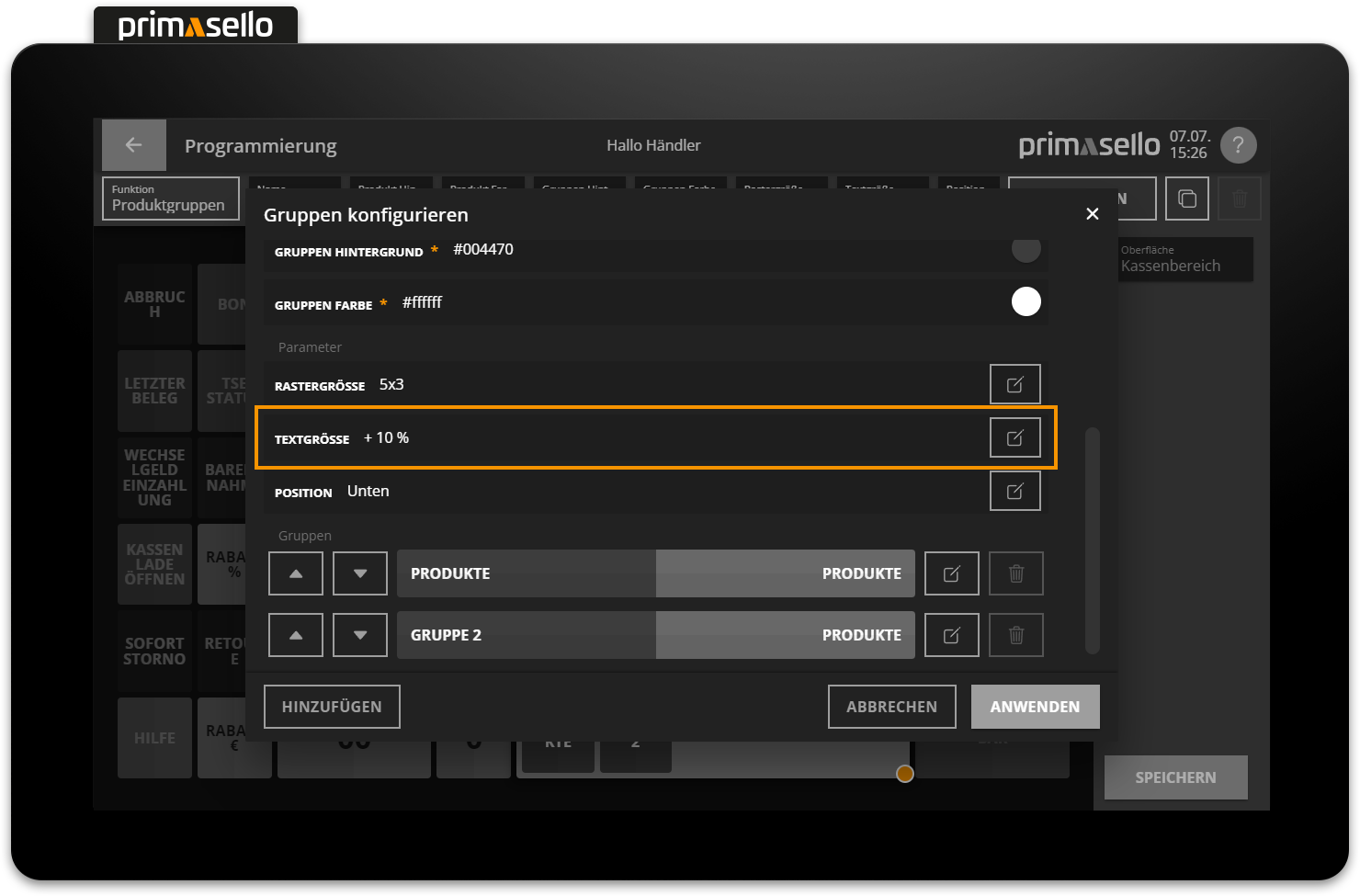
Als Optionen stehen “Wie Oberfläche” und jeweils 10/20/30 % größer und kleiner wie die Textgröße des Layouts zur Verfügung.
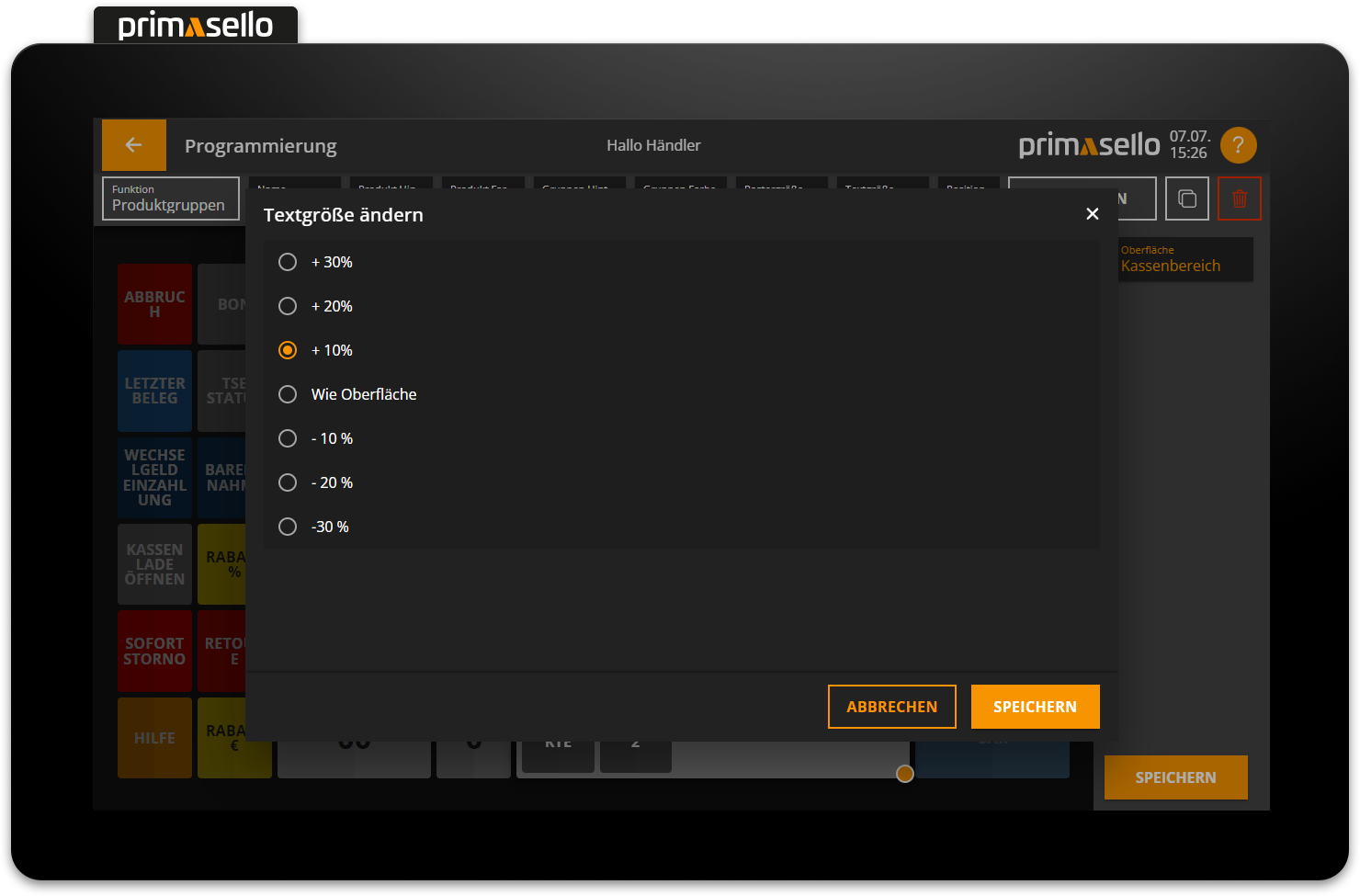
Position
Die Position der Produktgruppenauswahl innerhalb des Elements kann ebenfalls definiert werden
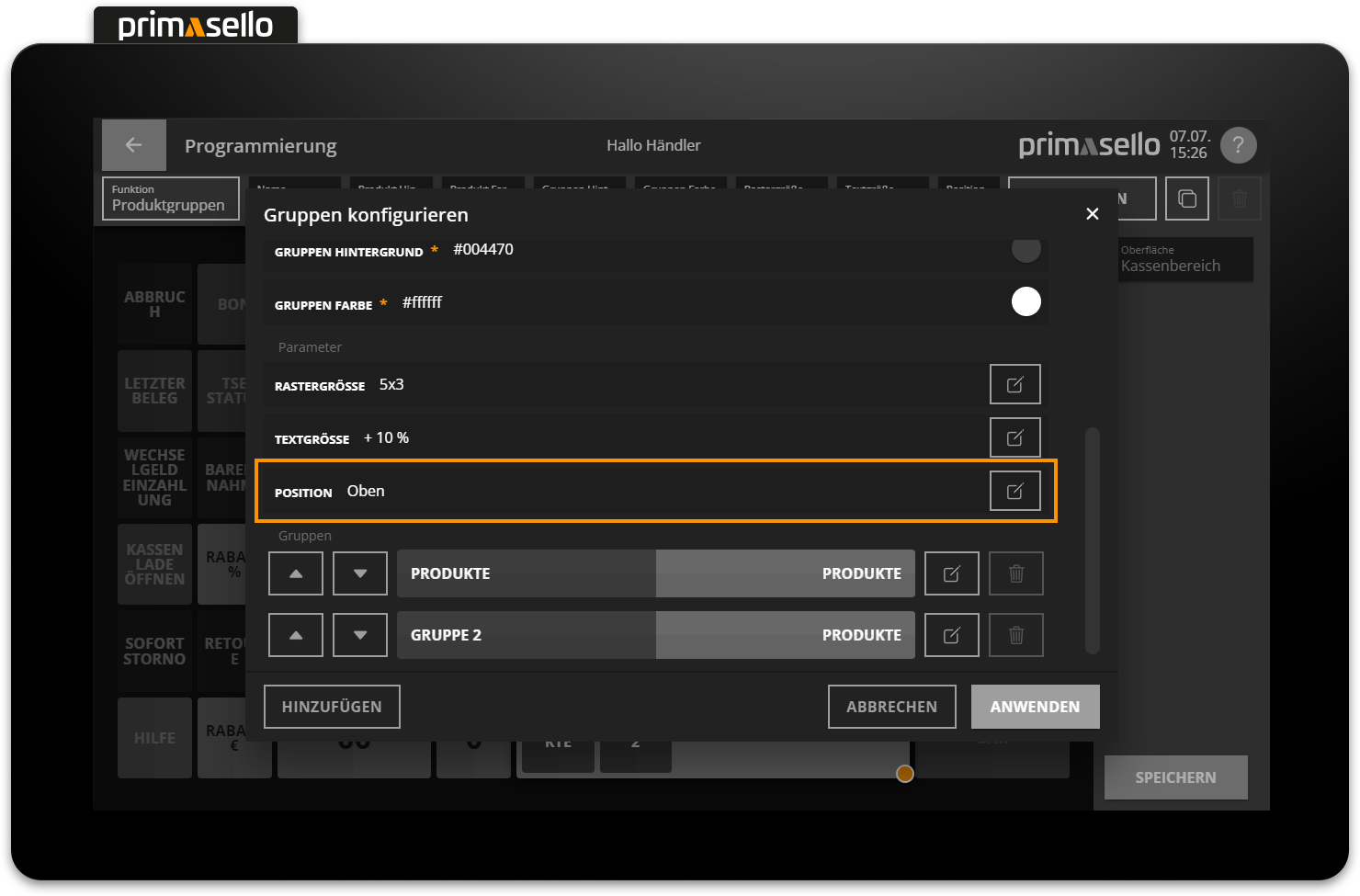
Zur Auswahl stehen unten, links, oben oder rechts. Die Blättern-Funktion wird dabei automatisch auf der gegenüberliegenden Seite angezeigt.
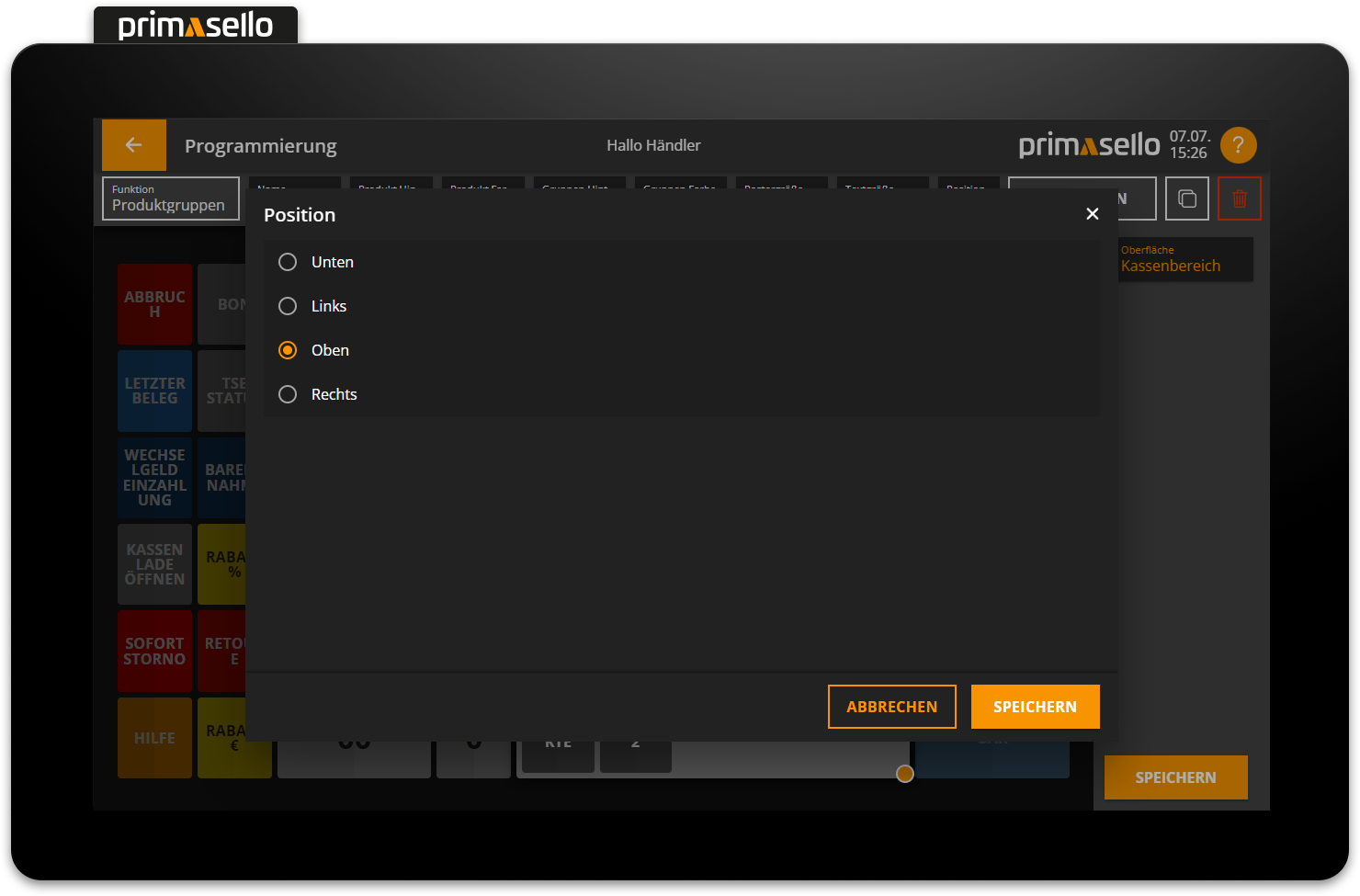
Gruppen
Unter dem Punkt „Gruppen“ kann die Sortierung und Darstellung der anzuzeigenden Gruppen konfiguriert werden. Für jede Gruppe lassen sich eine eigene Gruppen- und Produktfarbe sowie die Reihenfolge festlegen. Gruppen können entfernt oder über den Hinzufügen-Button wieder ergänzt werden.
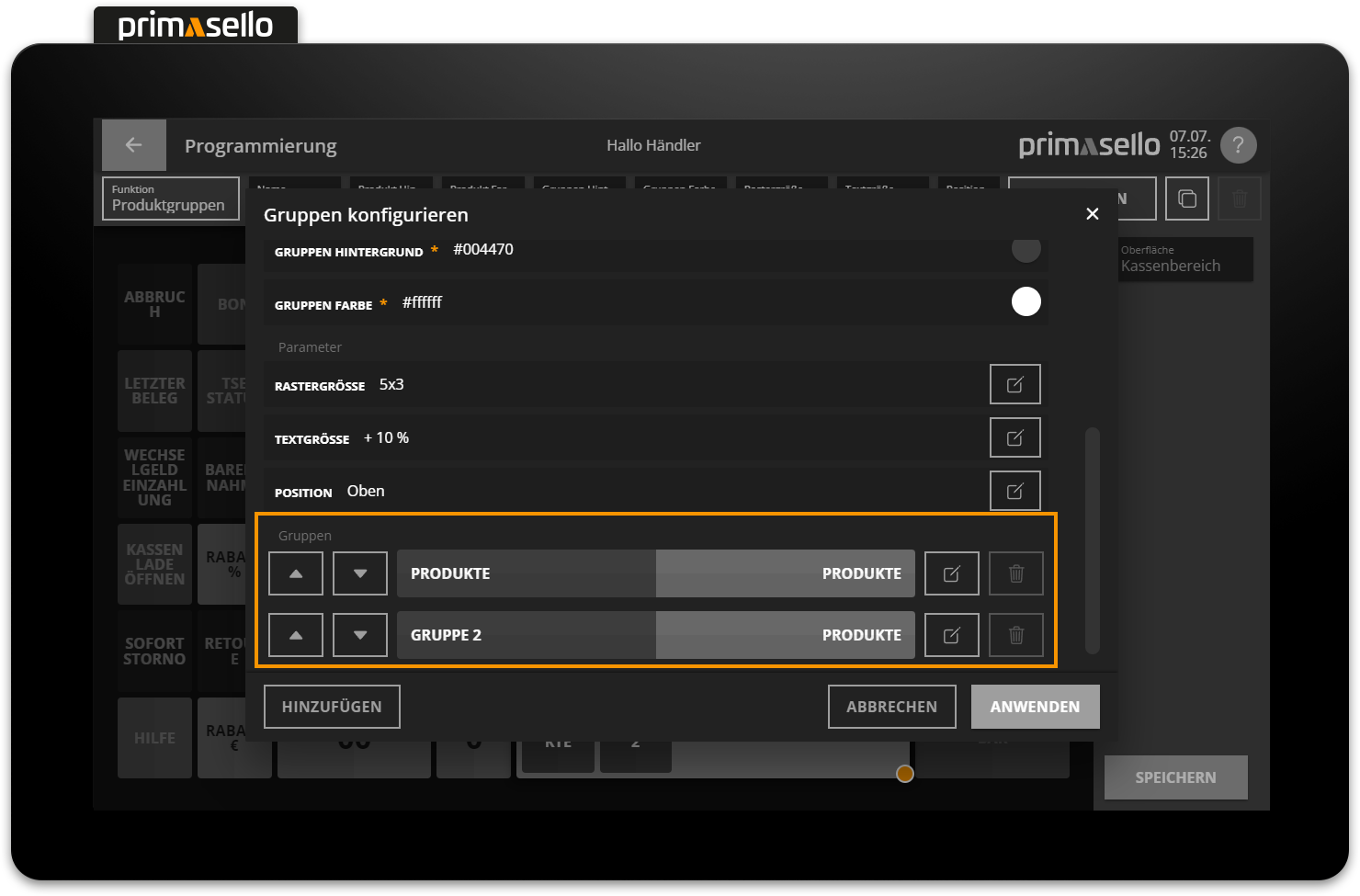
Produkte einzeln
Produkte lassen sich auch einzeln auf der Oberfläche platzieren – ähnlich wie Funktionen. Dazu wird auf ein freies Feld mit dem „+“-Symbol geklickt, um das Tastenmenü zu öffnen.
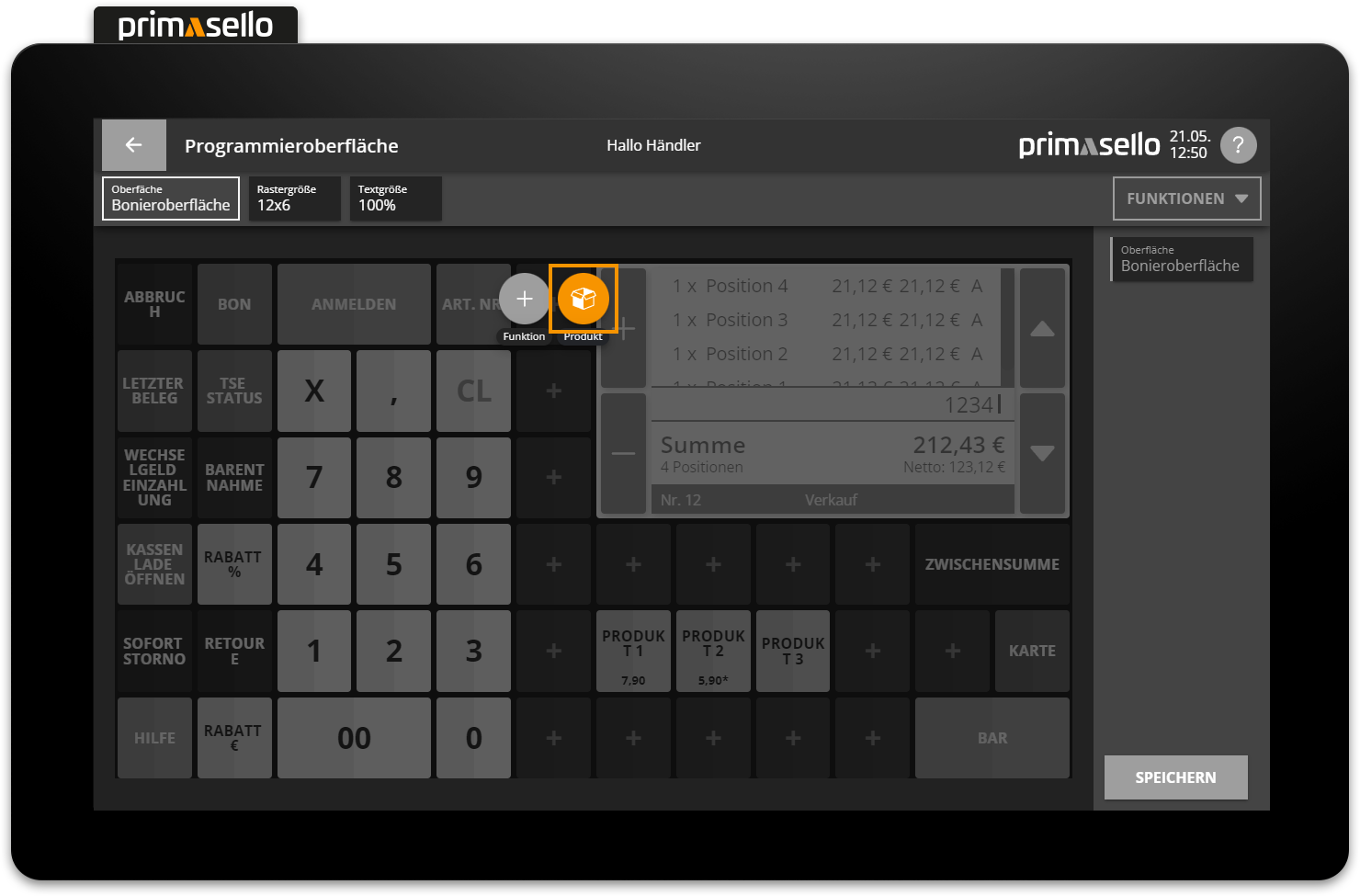
Durch Auswahl der Symbol-Taste „Produkt“ öffnet sich ein Fenster mit den vorhandenen Produktgruppen.
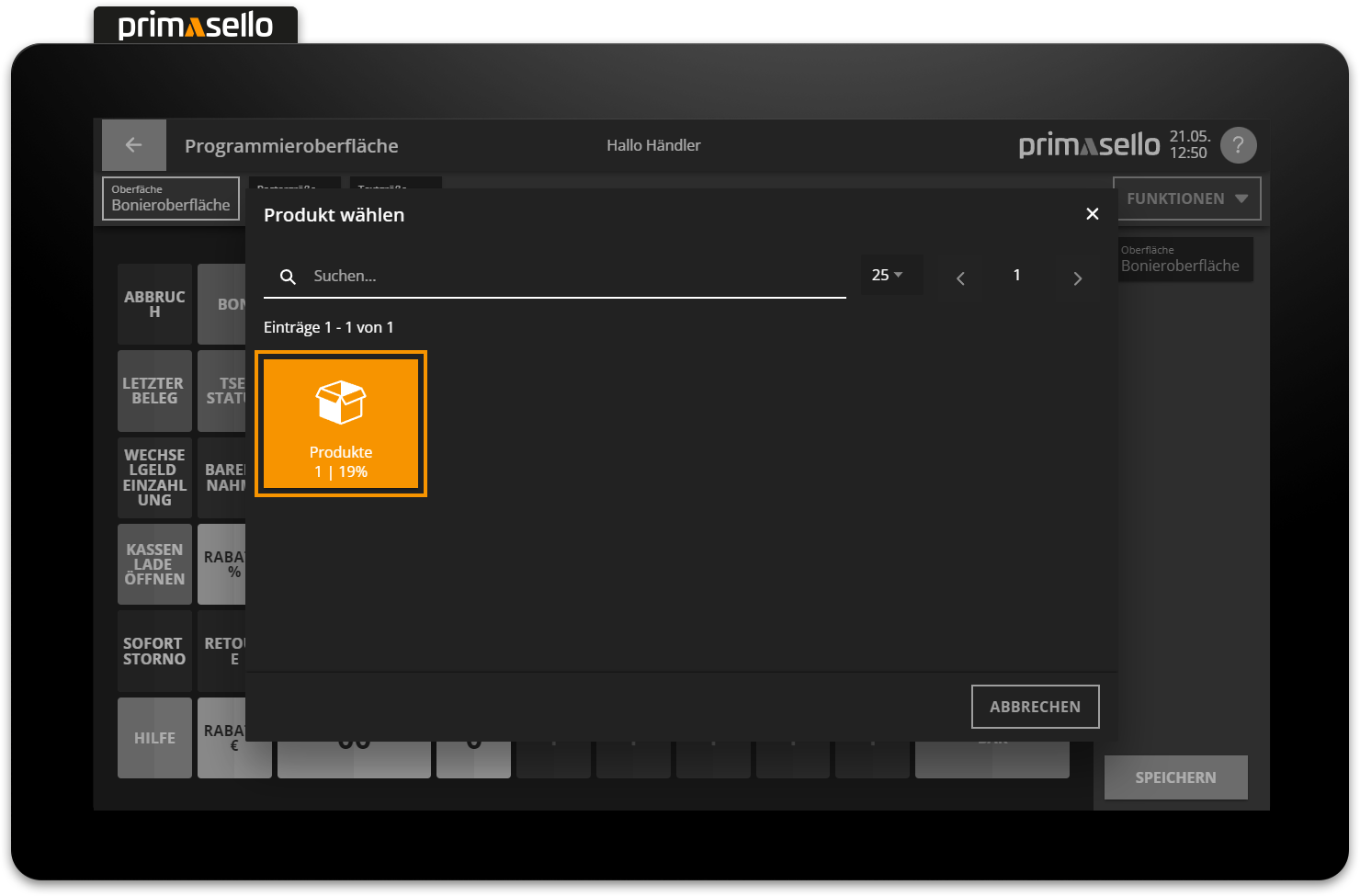
Nach Auswahl einer Gruppe erscheint eine Liste der enthaltenen Produkte. Ein Klick auf das gewünschte Produkt platziert es auf dem gewählten Feld und schließt das Fenster.
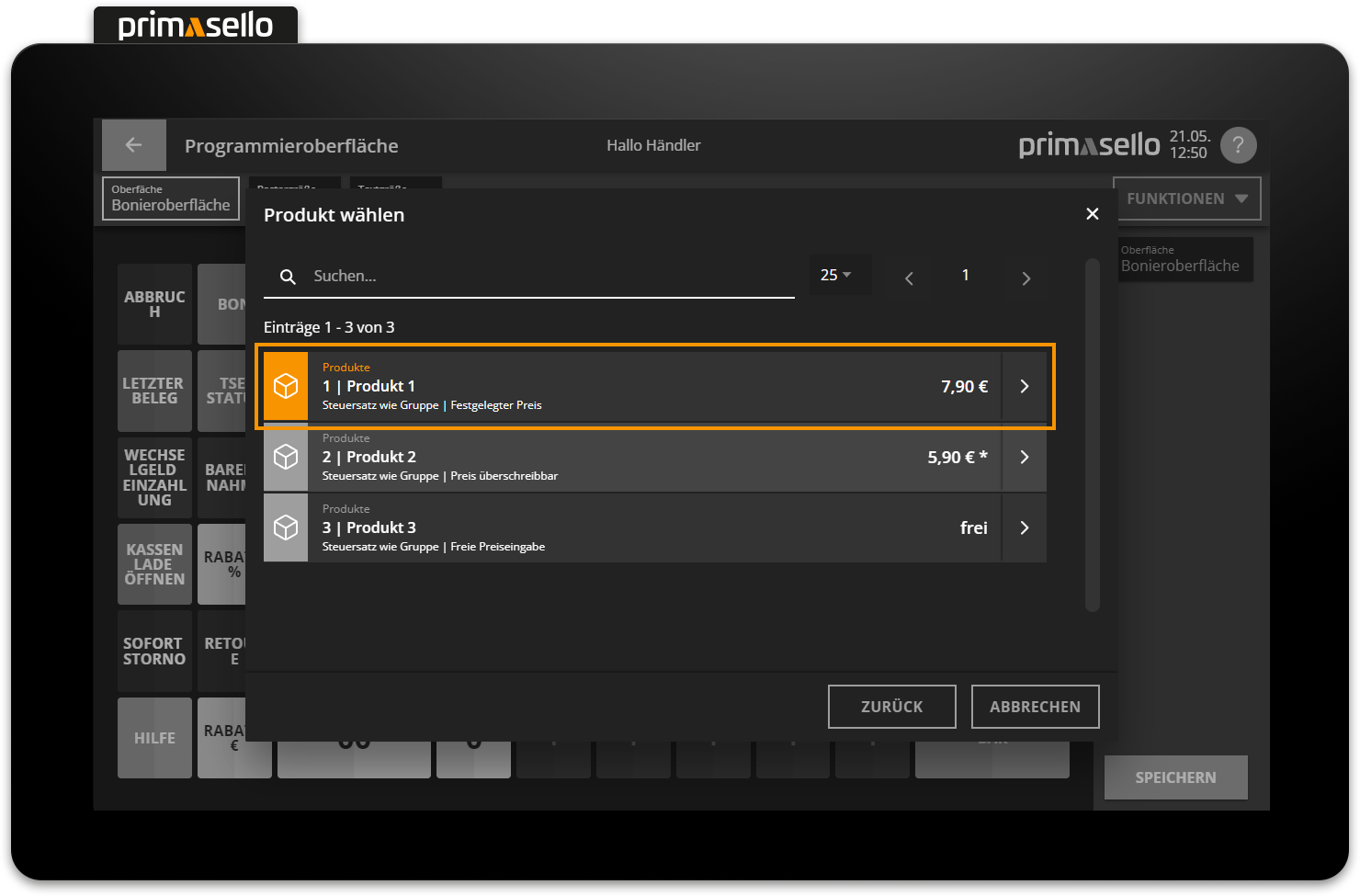
Die hinzugefügte Produkt-Taste kann wie jede andere Funktionstaste bearbeitet, verschoben, vergrößert oder gelöscht werden. Wird ein weiteres Produkt hinzugefügt, öffnet sich automatisch wieder die zuletzt verwendete Produktgruppe. Um zur Übersicht aller Gruppen zurückzukehren, kann im rechten unteren Eck die „Zurück“-Taste verwendet werden. Falls ein falsches Produkt gewählt wurde, kann es über das Eigenschaftsfeld „Produkt“ in der Bearbeitungsleiste am oberen Bildschirmrand ausgetauscht werden. Dadurch öffnet sich erneut die Übersicht aller Produktgruppen zur Auswahl eines neuen Produkts.
Gelöschte Produkte
Wird ein Produkt aus den Stammdaten gelöscht, bleibt es dennoch auf der Bonieroberfläche bestehen. Beim Versuch, dieses Produkt zu bonieren, erscheint eine Fehlermeldung. In diesem Fall muss das Produkt in der Programmieroberfläche neu verknüpft oder die entsprechende Taste entfernt werden.
